1、首先在系统桌面点击右键,新建Excel工作簿,直接对Excel工作簿进行重命名。

2、添加单个工作表:单击 ⊕ 按钮,即可在工作簿中添加单个工作表。
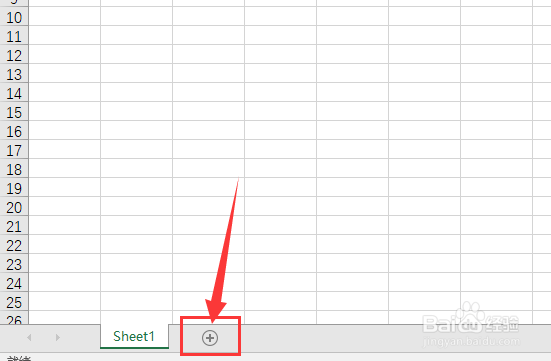
3、添加多个工作表:工作簿中选中Sheet1,然后按住shi酆璁冻嘌ft键不放,单击sheet5。此时5张工作表即被全部选中,右键【移动或复制】,会弹出【移动或复制工作表】对话框;

4、在对话框中选择移至最后,并勾选建立副本,此时工作簿中就有了10张工作表;
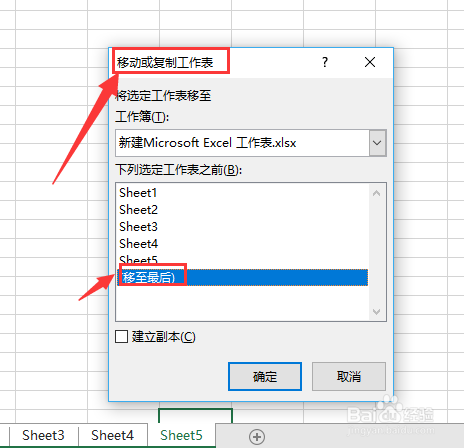
5、添加指定数目的工作表:依次单击【文件】 选项卡-【选项】按钮 ,会调出【Excel选项】对话框;
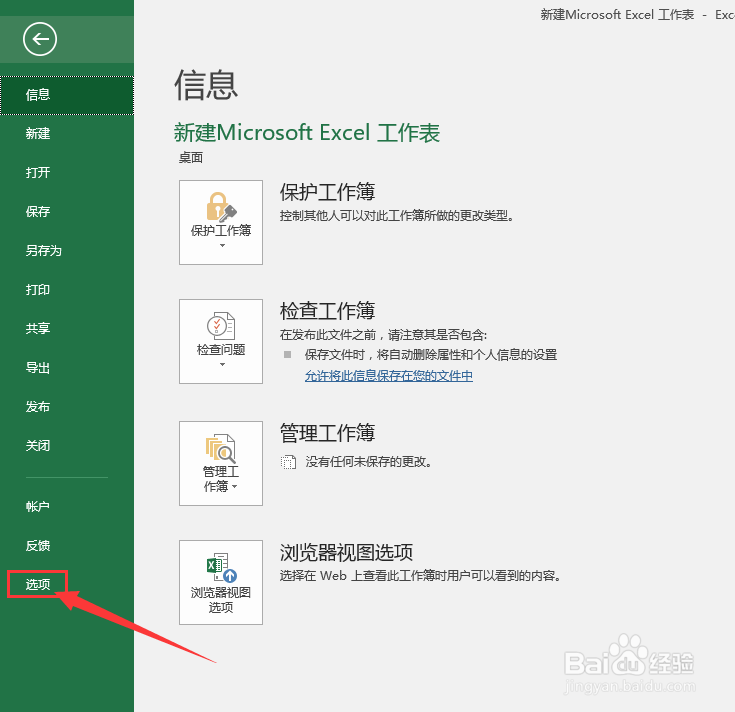
6、在【Excel选项】对话框中直接输入需要添加的工作表个数,回车后单击确定按钮。
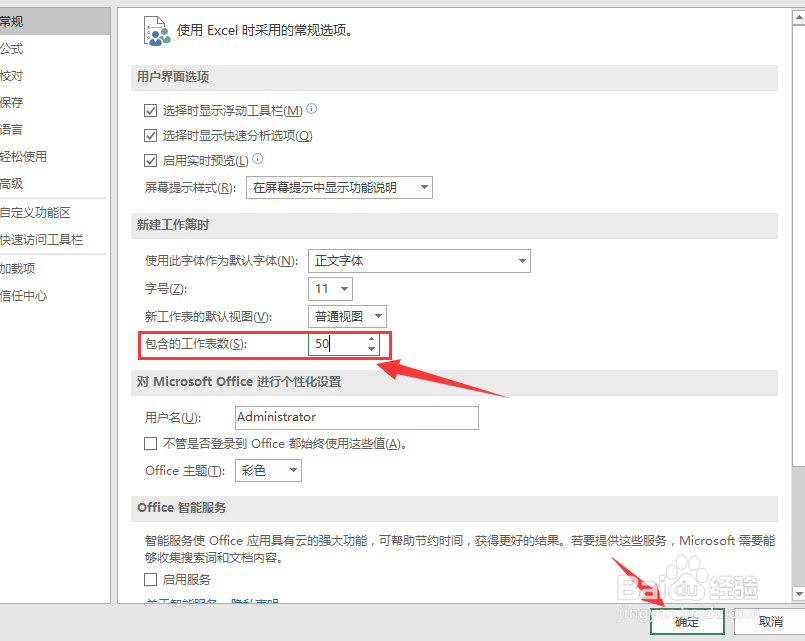
7、此时还需要依次单击【文件】 选项卡-【新建】空白工作簿,新建的工作簿中就有了(指定个数)的工作表。
